Cómo agregar el comando Pin al menú Inicio para carpetas en Windows 7
Me gustaría compartir con ustedes uno de mis ajustes favoritos para Windows 7 que le permite anclar cualquier carpeta al menú Inicio sin usar herramientas de terceros. Windows 7 ya tiene todas las características necesarias, sin embargo, esta opción simplemente no está activada, por lo que el elemento Anclar al menú Inicio en el menú contextual no se muestra en el Explorador. Veamos cómo activar esta opción y hacer que el comando Anclar al menú Inicio también esté disponible para las carpetas.
Esto se puede hacer con un simple ajuste del Registro. Para activar este comando de menú, siga las instrucciones a continuación.
- Abierto Editor de registro
- Vaya a la siguiente clave de registro:
HKEY_CLASSES_ROOT \ Folder \ ShellEx \ ContextMenuHandlers
Consejo: puedes acceder a cualquier clave de registro deseada con un clic.
- Cree una nueva subclave aquí llamada {a2a9545d-a0c2-42b4-9708-a0b2badd77c8} para que la ruta completa final sea exactamente así:
HKEY_CLASSES_ROOT \ Folder \ ShellEx \ ContextMenuHandlers \ {a2a9545d-a0c2-42b4-9708-a0b2badd77c8}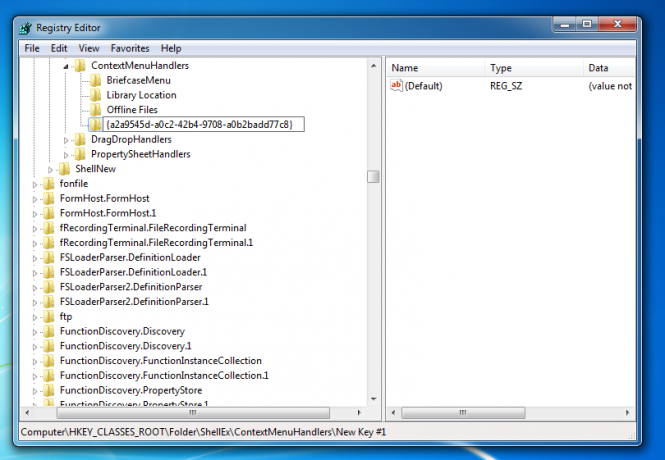
Eso es todo. Estás listo. Tenga en cuenta que el elemento Anclar al menú Inicio es visible solo en el menú contextual extendido, es decir, para verlo, debe presionar y mantenga presionada la tecla MAYÚS en el teclado y haga clic con el botón derecho en la carpeta que desea anclar mientras mantiene presionada CAMBIO. Verá el elemento que acaba de activar.
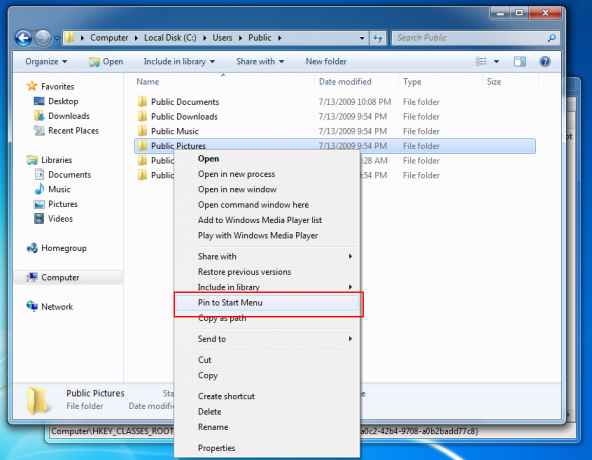
Desafortunadamente, no es posible hacer que este elemento de menú esté siempre visible, por lo que el usuario se ve obligado a mantener presionada la tecla MAYÚS para acceder al comando del menú contextual. Además, no hay forma de que este elemento funcione para todos los tipos de archivos, está restringido solo a carpetas.
Quizás le interese aprender a anclar cualquier archivo o carpeta o incluso una ubicación del sistema en la barra de tareas.


